AdSupply est le texte que vous pouvez voir apparaître avec certaines publicités si vous êtes victime d’un injecteur de pub indésirables. On regroupe sous ce terme des programmes qui insèrent de publicités ou qui remplacent des publicités existantes dans les pages que les utilisateurs visitent. Les injecteurs de publicité affectent tous les sites de la même manière avec des pubs sous-titrées Ads by AdSupply ou AdSupply Ads et il est difficile de s’en débarrasser.
On peut penser que ces publicités ne gênent que les utilisateurs mais ce n’est pas entièrement vrai, bien évidemment du côté de l’internaute l’expérience de la navigation et sa sécurité sont les plus grandes conséquences de la présence de ce genre de programmes (vol d’identifiants de compte, rapport de l’activité de l’utilisateur à un tiers, etc.). Mais du coté des annonceurs de pub les adwares sont également problématiques. Ils ne savent pas que leurs publicités sont injectées, ce qui signifie qu’ils n’ont aucune idée des pages où leurs publicités sont exécutées. De plus, les éditeurs de sites ne sont pas compensés pour ces publicités et, plus important encore, ils vont inconsciemment mettre en danger leurs visiteurs. Bref AdSupply et les régies de pubs similaires ennuient vraiment tout le monde…
Du coup mieux vaut se débarasser de AdSupply et ses pubs dès que vous vous rendez compte qu’un injecteur de pub se trouve sur navigateur ou sur votre système. Le guide que vous trouverez ci-dessous est entièrement gratuit.
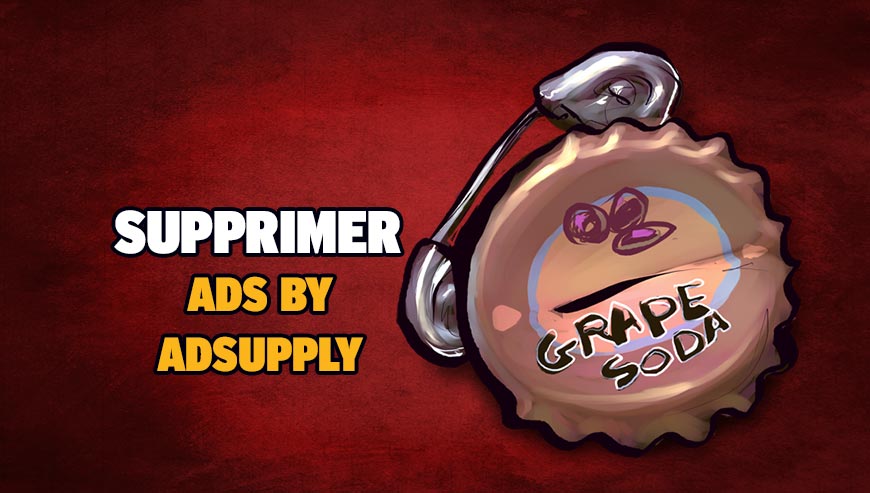
Comment supprimer AdSupply ?
Supprimer AdSupply avec AdwCleaner
AdwCleaner est un outil gratuit de désinfection qui permet d'éradiquer AdSupply mais aussi différentes adwares peut-être cachés dans votre PC.
- Cliquez sur le bouton ci-après pour télécharger AdwCleaner :
Téléchargez AdwCleaner - Double-cliquez sur adwcleaner.exe pour ouvrir le logiciel.
- Lancez un scan de votre machine en appuyant sur Scanner
- Une fois que le scan est achevé, cliquez sur Nettoyer pour effacer les menaces trouvées.
- Rédémarrez votre machine si le programme vous le propose.
Supprimer AdSupply avec ZHPCleaner
ZHPCleaner est un logiciel gratuit ne nécessitant pas d'installation conçu pour lutter contre les pirates de navigateurs et de nombreux programmes indésirables. Son premier objectif est donc de supprimer les redirections des navigateurs et d'éradiquer les nuisibles de votre système.
- Désactivez le temps de la procédure Avast si cet antivirus est présent sur votre ordinateur.
- Cliquez sur le bouton ci-dessous pour récupérer la dernière version de ZHPCleaner :
Téléchargez ZHPCleaner - Double-cliquez sur le fichier ZHPCleaner.exe pour ouvrir ZHPCleaner.
- Acceptez la licence.
- Appuyez sur Scanner, puis une fois l'analyse finie, appuyez sur Nettoyer.
- Appuyez sur Non si l'outil vous demande si vous souhaitez afficher son interface de réparation.
- Rédémarrez votre PC si le logiciel vous le suggère.
Supprimer AdSupply avec le programme MalwareBytes Anti-Malware
Malwarebytes Anti-Malware est un programme qui détecte et éradique les infections là où les meilleurs anti-virus connus échouent. Si vous désirez protéger efficacement contre les malwares comme AdSupply, la version Premium de MalwareBytes Anti-Malware avec sa fonction d'analyse en temps réel empêchera que des sites ou des programmes malveillants infectent votre PC (la licence premium coûte 22.95 euros et peut être installée sur 3 de vos PC).
- Téléchargez MalwareBytes Anti-Malware :
Version Premium Version Gratuite (sans fonctionnalité de protection) - Double-cliquez sur le fichier téléchargé afin de lancer l'installation du logiciel.
- Cliquez sur le bouton orange Corriger Maintenant à droite de la mention Aucun examen n'a été réalisé sur votre système
- A la fin du scan est achevé, cliquez sur Supprimer la selection.
- Rédémarrez votre machine une fois le scan terminé si le logiciel vous le propose.
Réinitialiser vos navigateurs (si besoin)
Si après avoir suivi toutes les étapes ci-dessus AdSupply est encore visible sur votre système, vous pouvez réinitialiser votre navigateur en suivant la procédure ci-dessous.
- Ouvrez Google Chrome et cliquez sur le menu
 en haut à droite de votre navigateur.
en haut à droite de votre navigateur. - Allez tout en bas de la page et appuyez sur Afficher les paramètres avancés.
- Allez encore tout en bas de la page et cliquez sur Réinitialiser les paramètres du navigateur.
- Cliquez à nouveau sur le bouton Réinitialiser.

- Téléchargez ResetBrowser :
Télécharger ResetBrowser - Enregistrez le fichier resetbrowser.exe sur votre bureau et double-cliquez l'executable.
- on vous explique ce qui va se passer concrètement sur votre PC, cliquez sur Ok.
- Cliquez sur Réinitialisez Chrome et attendez.
- Dès que ResetBrowser a terminé, appuyez sur Ouvrir Chrome et AdSupply sera normalement supprimé.
- Lancez Firefox.
- Dans la barre d’adresse de Firefox tapez about:support.
- Sur la page qui s’affiche cliquez sur Réparer Firefox.

- Téléchargez ResetBrowser :
Télécharger ResetBrowser - Enregistrez le fichier resetbrowser.exe sur votre bureau et double-cliquez l'executable.
- On vous explique ce qui va se passer concrètement sur votre PC, cliquez sur Ok pour fermer la fenêtre.
- Appuyez sur Réinitialisez Firefox et patientez.
- Lorsque ResetBrowser a terminé, cliquez sur Ouvrir Firefox et vous devriez être débarrassé de AdSupply

- Téléchargez ResetBrowser :
Télécharger ResetBrowser - Enregistrez le fichier resetbrowser.exe sur votre bureau et double-cliquez l'executable.
- on vous explique ce qui va se passer concrètement sur votre systèmeSi vous n'avez pas réussi à effacer AdSupply de votre ordinateur après voir suivi ces 4 étapes, expliquez ce qu'il s'est passé sur notre page support. Quelqu'un viendra vite vous aider ! Accéder au support.





